Correction : le solde Google Play continue dêtre refusé

Si le solde Google Play continue d

Après avoir attendu un bon moment, Batman Arkham Knight est disponible pour les utilisateurs de PC. Bien que recevoir des critiques négatives et positives en soit une autre partie. Des critiques « mitigées » peuvent faire de ce jeu le jeu le plus vendu de ce mois-ci.
Divers utilisateurs de différents forums se plaignent de divers problèmes liés au jeu, tels que le crash de Batman Arkham Knight, le non-lancement, les erreurs fatales et bien d'autres sur leur PC.
Si vous ne parvenez pas à jouer au jeu, suivez ici dans ce guide les correctifs pour résoudre les erreurs de Batman: Arkham Knight.
Mais avant de passer aux correctifs, vérifiez la configuration minimale requise. Si votre système ne dispose pas de la configuration minimale requise, vous risquez de rencontrer des plantages, des blocages, des scintillement et autres.
Pour réparer les fichiers système Windows corrompus et optimiser les performances du PC, nous recommandons Advanced System Repair :
Ce logiciel est votre solution unique pour corriger les erreurs Windows, vous protéger contre les logiciels malveillants, nettoyer les fichiers indésirables et optimiser votre PC pour des performances maximales en 3 étapes simples :
Configuration système requise pour Batman Arkham Knight :
LE MINIMUM:
RECOMMANDÉ :
Comment réparer les erreurs PC de Batman Arkham Knight ?
Table des matières
Basculer
# 1: Problèmes de crash de Batman Arkham Knight
Le plantage du jeu pendant le jeu est un problème courant rencontré par les joueurs et Batman Arkham Knight n'est pas exempt de problèmes de plantage. Divers utilisateurs ont signalé des problèmes de plantage du jeu dans différents cas.
Faire face à ces erreurs peut être dû à des problèmes avec vos pilotes GPU. Assurez-vous principalement que votre GPU est capable d’exécuter le jeu Batman Arkham Knight .
La mise à jour des pilotes GPU vous aidera à résoudre le problème de plantage de Batman Arkham Knight sous Windows. Pour mettre à jour les pilotes GPU, visitez le site Web du fabricant ou le site officiel de Microsoft et recherchez soigneusement le pilote mis à jour.
De plus, vous pouvez également mettre à jour le pilote via le gestionnaire de périphériques, suivez ici les étapes pour le faire :
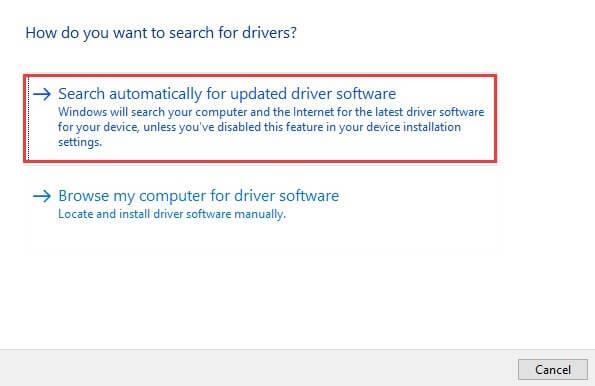
Redémarrez votre PC une fois le processus terminé.
Malgré cela, vous pouvez également mettre à jour facilement les pilotes en exécutant l' outil Driver Updater . Installez-le simplement et cela mettra automatiquement à jour les pilotes et résoudra les problèmes associés.
Obtenez Driver Updater pour mettre à jour le pilote automatiquement
Si la mise à jour du pilote ne fonctionne pas pour vous, il est suggéré ici de vérifier l'intégrité des fichiers du jeu et de réparer les fichiers de jeu corrompus ou manquants à l'origine du problème de plantage de Batman Arkham Knight.
Attendez la fin du processus d'analyse et relancez le jeu. Vérifiez maintenant si le problème de crash est résolu.
# 2: Batman Arkham Knight ne se lance pas
C'est un autre problème courant signalé par les joueurs. Pour de nombreux joueurs, Batman Arkham Knight ne se lance pas ou reste bloqué sur l'écran de chargement de leur système Windows.
Il existe un certain nombre de raisons pour lesquelles le jeu ne se lance pas ou reste bloqué pendant son exécution, comme si le système ne répondait pas aux exigences du jeu, en exécutant le jeu sans droits d'administrateur, en cas de conflit d'antivirus, etc.
Alors, tout d’abord, vérifiez la configuration minimale requise pour le jeu et assurez-vous que votre PC répond à ces exigences. Malgré cela, si vous n'exécutez pas le jeu avec les droits d'administrateur, lancez le jeu en tant qu'administrateur pour accéder aux fonctionnalités et paramètres avancés du jeu.
Suivez les étapes pour exécuter le jeu en tant qu'administrateur :
Après avoir lancé le jeu avec les droits d'administrateur, vérifiez si vous pouvez lancer le jeu ou non.
Mais si le jeu reste bloqué sur l'écran de chargement, désactivez le pare-feu Windows Defender et l'antivirus tiers car le programme de sécurité entre en conflit avec les fichiers du jeu et empêchez leur lancement.
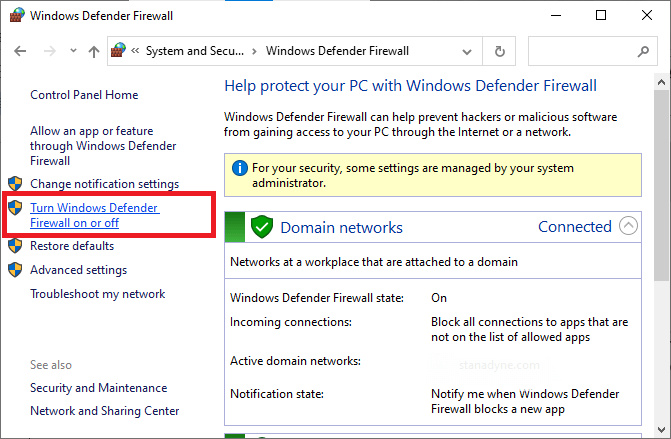
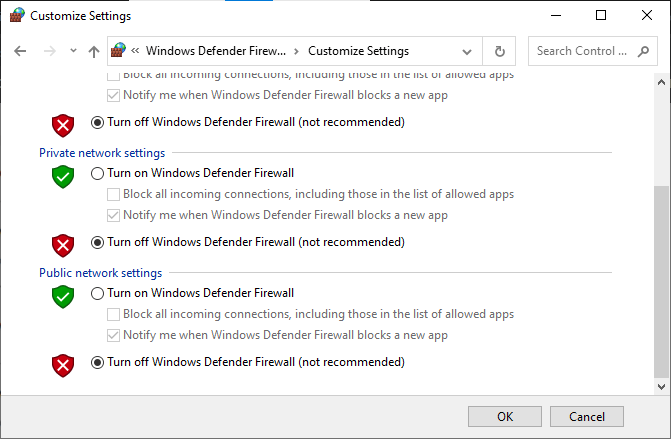
On estime que le problème de non-lancement du jeu Batman Arkham Knight est désormais résolu.
#3 : Problèmes SLI brisés
Vous pouvez résoudre ce problème en mettant à jour les pilotes. Des pilotes prêts pour le jeu pour Batman Arkham Knight ont déjà été publiés par Nvidia.
# 4: Problèmes de scintillement de Batman Arkham Knight
Lors de l'exécution du jeu Batman Arkham Knight en mode fenêtré, les problèmes de scintillement sont assez courants. De plus, si vous avez DirectX obsolète, mettez à jour DirectX à partir du site officiel de Microsoft .
Vérifiez maintenant si le problème de scintillement est résolu, mais sinon, essayez une autre solution, comme désactiver la synchronisation V et voir s'il y a une amélioration des performances ou non.
# 5: Problème de bégaiement de Batman Arkham Knight
Si vous utilisez un pilote Nvidia, vous pouvez résoudre les problèmes de bégaiement en réglant l'option « PhysX » sur « GPU » dans le Panneau de configuration Nvidia > Gérer les paramètres 3D.
Au moment de l'installation du jeu, les erreurs DLL sont toujours constatées comme étant les plus cohérentes et les plus importantes. Ces erreurs se produisent généralement lors de la suppression de tout logiciel possédant le fichier DLL nécessaire pour exécuter le jeu.
Pour corriger l'erreur DLL, la solution la meilleure et la plus simple consiste à utiliser la solution recommandée par les professionnels après la numérisation. détecter et corriger automatiquement les erreurs DLL
Et vérifiez si le problème de bégaiement dans Batman Arkham Knight est résolu.
#6 : Résoudre les problèmes de faible FPS et de décalage
De nombreux joueurs rencontrent un faible FPS ou un problème de retard entre les parties. Selon les joueurs, le jeu reste bloqué dans le gameplay et commence à prendre du retard de manière inattendue.
Pour résoudre le problème, l'augmentation des performances de Batman : Arkham Knight vous aide à résoudre le problème. Vous pouvez l'obtenir ci-dessous.
Recherchez le fichier de configuration dans le répertoire racine du jeu. Vous pouvez le trouver dans \steamapps\common\Batman Arkham Knight\BM Game\Config. (BmSystemsettings.ini)
J'espère que cela résoudra le problème de retard ou de faible FPS de Batman Arkham Knight . Cependant, si vous êtes toujours confronté au problème ou si vous ne parvenez pas à suivre les solutions manuelles indiquées ci-dessus, utilisez le pour améliorer le faible FPS et améliorer votre expérience de jeu.
Il s’agit donc de savoir comment corriger les erreurs de Batman Arkham Knight sur un PC/ordinateur portable Windows. Consultez maintenant les astuces bonus et jouez au jeu facilement.
#Astuce 1 : Comment supprimer le verrouillage FPS dans Batman Arkham Knight :
En modifiant le fichier de configuration, vous pouvez apporter des modifications au verrouillage FPS. Vous devez trouver le « fichier UserSystemSettings.ini » dans le répertoire racine du jeu. Ouvrez ensuite le fichier avec le Bloc-notes et recherchez la ligne « MAXFPS » . À partir de là, vous pouvez modifier la valeur FPS selon votre désir.
#Astuce 2 : Comment ignorer les vidéos d'introduction dans Batman Arkham Knight :
Si c'est la première fois que vous aimerez peut-être regarder des vidéos d'introduction, mais les regarder encore et encore lorsque vous ne parvenez pas à terminer une mission, ou pour toute autre raison, s'avère irritant. Afin d'éviter ces vidéos ennuyeuses, suivez les étapes ci-dessous :
Conclusion:
Voici donc quelques-unes des erreurs courantes rencontrées par les joueurs de Batman Arkham Knight.
J'ai fait de mon mieux pour répertorier toutes les erreurs du jeu Batman Arkham Knight rencontrées par les utilisateurs avec des solutions complètes.
Malgré cela, si après avoir suivi les solutions manuelles, vous rencontrez toujours des problèmes et ne parvenez pas à jouer au jeu, il est alors suggéré d'exécuter le jeu. Autant de fois, en raison de problèmes de PC/ordinateur portable, les utilisateurs commencent à rencontrer des erreurs lorsqu'ils jouent au jeu. Alors, analysez votre système avec cet utilitaire automatique et commencez à jouer au jeu sans aucune erreur.
Bonne chance..!
Si le solde Google Play continue d
Résolvez l’erreur 94 Échec du chargement de Hulu sur un PC Windows 10 ou une Xbox One grâce à nos solutions efficaces pour corriger le code d
Apprenez à corriger le code d
Si vous avez une image, une vidéo ou un fichier qui accompagne une note, apprenez à les insérer facilement dans OneNote grâce à notre guide étape par étape !
Obtenez des solutions pour corriger l
Apprenez à citer des sources et à créer une bibliographie dans Google Docs de manière efficace. Suivez ces étapes simples pour améliorer la qualité de vos travaux.
Suivez ici tous les correctifs possibles pour résoudre l
Résolvez le problème lorsque les fonctionnalités de jeu ne sont pas disponibles pour le bureau Windows ou l
Découvrez comment exporter vos messages de chat Discord. Apprenez les meilleures méthodes, y compris l
Obtenez des détails complets sur l'erreur de tête d'impression manquante ou défaillante. Essayez les meilleurs correctifs pour résoudre l'erreur de tête d'impression manquante ou en échec de HP Officejet.
![[RESOLU] Comment corriger lerreur Hulu 94 sur Windows 10 et Xbox One ? [RESOLU] Comment corriger lerreur Hulu 94 sur Windows 10 et Xbox One ?](https://luckytemplates.com/resources1/c42/image-2767-1001202432319.png)
![[7 solutions testées] Correction du code derreur 0xc000017 sur Windows 10 [7 solutions testées] Correction du code derreur 0xc000017 sur Windows 10](https://luckytemplates.com/resources1/images2/image-8976-0408150639235.png)

![[RÉSOLU] Comment réparer Discord en changeant davatar trop rapidement ? [RÉSOLU] Comment réparer Discord en changeant davatar trop rapidement ?](https://luckytemplates.com/resources1/images2/image-5996-0408150905803.png)

![CORRIGÉ : Erreur de VIOLATION DE LICENCE SYSTÈME dans Windows 10 [10 CORRECTIONS FACILES] CORRIGÉ : Erreur de VIOLATION DE LICENCE SYSTÈME dans Windows 10 [10 CORRECTIONS FACILES]](https://luckytemplates.com/resources1/images2/image-4999-0408150720535.png)


![Correction de lerreur Tête dimpression manquante ou défaillante sur les imprimantes HP [8 astuces] Correction de lerreur Tête dimpression manquante ou défaillante sur les imprimantes HP [8 astuces]](https://luckytemplates.com/resources1/images2/image-2788-0408151124531.png)